- Certains utilisateurs ont signalé que l'analyse de leur lecteur s'était arrêtée à un moment donné et qu'ils ne savaient pas quoi faire.
- Vous devez savoir que Windows propose des outils intégrés pour vous aider avec cela; De plus, il existe également des outils externes que vous pouvez utiliser.
- Pour être prêt à tout, vous pouvez vérifier les erreurs les plus courantes avec les disques durs dans notre Dépannage du disque dur page.
- Et, dans notre Centre de dépannage Windows 10, vous pouvez trouver des guides complets sur presque toutes les erreurs de système d'exploitation possibles.

Ce logiciel maintiendra vos pilotes opérationnels, vous protégeant ainsi des erreurs informatiques courantes et des pannes matérielles. Vérifiez tous vos pilotes maintenant en 3 étapes faciles :
- Télécharger DriverFix (fichier de téléchargement vérifié).
- Cliquez sur Lancer l'analyse pour trouver tous les pilotes problématiques.
- Cliquez sur Mettre à jour les pilotes pour obtenir de nouvelles versions et éviter les dysfonctionnements du système.
- DriverFix a été téléchargé par 0 lecteurs ce mois-ci.
Défragmentation et vérifier vos disques durs pour les erreurs sur une base régulière est recommandé car c'est bon pour la santé de votre appareil. Mais même ces opérations utiles ont leurs bugs et leurs mauvais côtés.
Certains utilisateurs ont signalé que l'analyse de leur lecteur s'était arrêtée à un moment donné et qu'ils ne savaient pas quoi faire. Et si vous êtes l'un d'entre eux, voici une solution à votre problème.
Que faire si l'analyse de mon disque dur se bloque ?
1. Exécuter un nettoyage de disque
Les fichiers temporaires et les fichiers indésirables peuvent provoquer le blocage ou le blocage de votre PC lors de l'analyse du disque dur. Assurez-vous d'éliminer cette cause possible de votre liste en utilisant la fonction Nettoyage de disque.
Pour ce faire, vous devez cliquer avec le bouton droit sur le disque dur problématique et accéder à Propriétés. Clique sur le Général onglet et sélectionnez Nettoyage de disque. Suivez les instructions à l'écran pour terminer le processus.
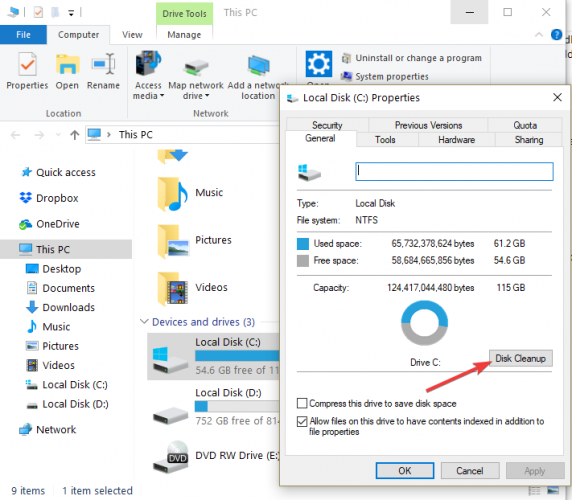
Alternativement et pour un processus plus approfondi, nous vous recommandons d'utiliser une application dédiée tierce telle que Ashampoo WinOptimizer, qui fera le travail pour vous de nettoyer et d'optimiser votre PC.
L'outil offre un nettoyage en profondeur à plusieurs niveaux, une optimisation du système et un diagnostic.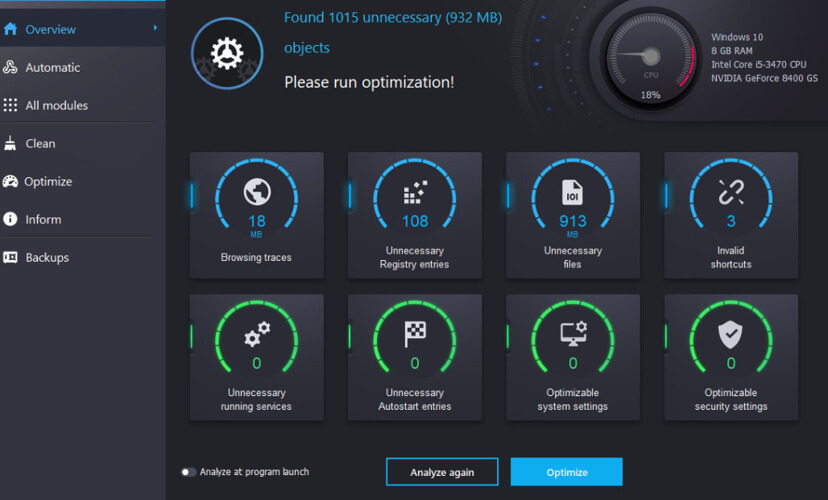
L'installation est extrêmement simple et rapide, de même que le processus d'optimisation et de diagnostic. L'interface apporte une convivialité vue détaillée du système, détails détaillés sur le matériel installé, ainsi que des tableaux de bord pour des données toujours à jour et un accès instantané aux fonctionnalités.
Ce dont vous aurez besoin dans ce cas particulier, c'est le Optimiseur en un clic que vous pouvez trouver sous Entretien du système. L'outil vous aidera à trouver des traces de navigation Web, des données indésirables cachées, des entrées de registre superflues et des vulnérabilités du système qui ne permettront pas à votre PC de fonctionner correctement.
Plus tard, vous pouvez utiliser le Nettoyage automatique outil pour nettoyer automatiquement votre système des données indésirables et également réduire l'encombrement.

Ashampoo WinOptimizer
Désencombrez votre PC avec Ashampoo pour restaurer les paramètres essentiels et garder votre appareil optimisé et sain.
Visitez le site Web
2. Utiliser la configuration système
- Aller à la recherche
- Taper msconfig dans le champ de recherche, puis cliquez sur msconfig.
- Sur le Prestations de service onglet du Configuration du système boîte de dialogue, cliquez sur Cacher tous les services Microsoft case à cocher, puis choisissez Désactiver tous les.

- Sur le Commencez onglet du Configuration du système boîte de dialogue, cliquez sur Ouvrir le gestionnaire de tâches.
- Dans l'onglet Démarrage du Gestionnaire des tâches, pour chaque élément de démarrage, sélectionnez l'élément, puis cliquez sur Désactiver.

- Fermez le Gestionnaire des tâches.
- Dans l'onglet Démarrage de la boîte de dialogue Configuration du système, appuyez ou cliquez sur d'accord, puis redémarrez l'ordinateur.
3. Utiliser la commande chkdsk dans l'invite de commande
Redémarrez l'ordinateur et laissez Windows effectuer la vérification complète du disque. Windows réparera automatiquement toutes les erreurs possibles du système de fichiers. Après cela, exécutez manuellement le Chkdsk à partir de l'invite de commande pour rechercher d'autres erreurs sur le lecteur.
- Taper Invite de commandes dans la barre de recherche et ouvrez en tant qu'administrateur.
- Tapez la commande suivante, puis appuyez sur Entrée:
chkdsk/scan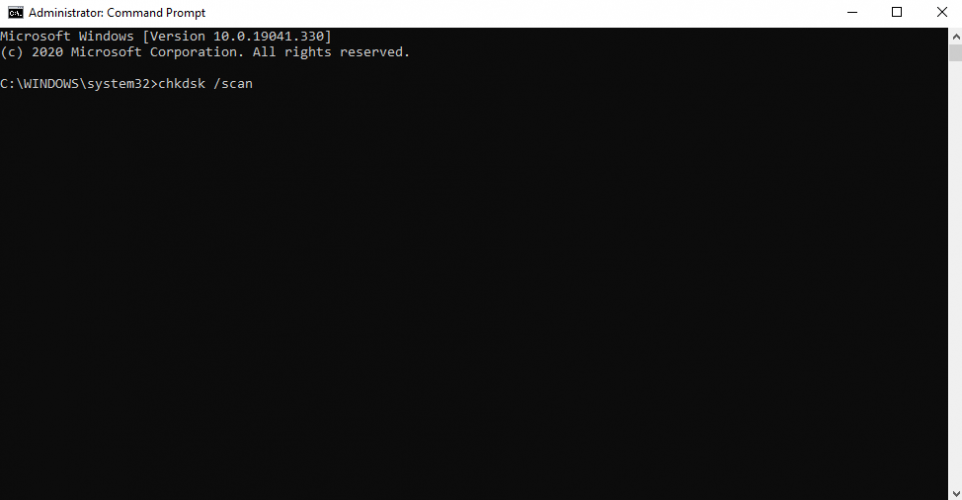
- Une fois que cmd a terminé l'analyse, vous serez informé des erreurs trouvées. Si des erreurs sont détectées, exécutez la commande suivante dans la ligne suivante pour corriger les erreurs:
chkdsk/correction ponctuelle
Assurez-vous d'enregistrer tout votre travail avant d'effectuer cette action dans l'invite de commande, car la commande chkdsk vous oblige parfois à redémarrer votre ordinateur, voire à le redémarrer automatiquement.
Nous espérons que ces trois solutions vous ont aidé à résoudre le problème. Si tel est le cas, dites-le nous dans la section commentaires ci-dessous.
.
Questions fréquemment posées
Qu'il s'agisse de disques durs internes ou externes, ils sont la plupart du temps sujets aux mêmes erreurs. De même, méthodes de dépannage pour les erreurs courantes s'appliquent aux deux cas.
L'analyse de votre disque dur est la méthode la plus simple. Heureusement, nous vous proposons quelques étapes faciles pour comment scanner votre PC et permet également au système de réparer tous les secteurs défectueux.
La plupart du temps, le disque dur ne s'affiche pas à cause de fichiers corrompus. En savoir plus sur ceci et d'autres causes possibles, plus comment les corriger dans cet article complet.


